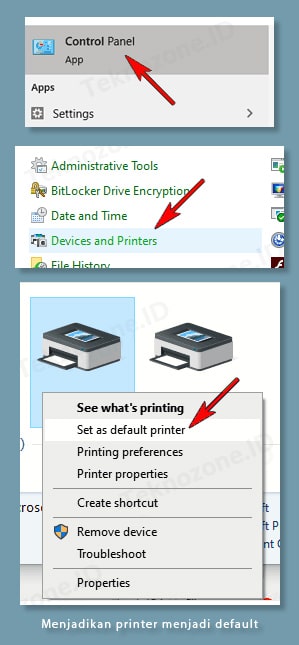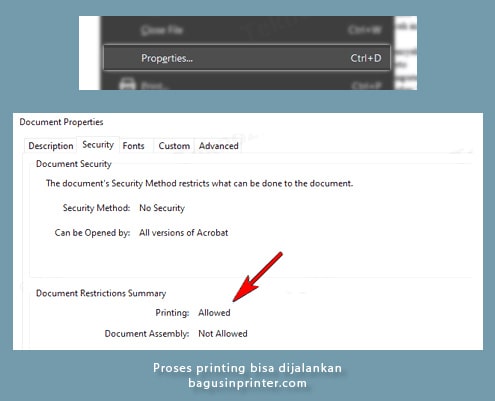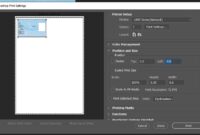File PDF Yang Tidak Bisa Diprint – Sekolah online seperti masa pandemi ini sering membuat kita harus kerja dirumah, print tugas dan segala macam termasuk print file PDF.
Tapi saat file yang kita maksud ingin diprint, malah masalah terjadi. File tersebut tidak bisa diprint. Beberapa kasus bahkan file diminta untuk disave dengan format lain, saat disave malah menghilang.
Lakukan cara dibawah ini agar file PDF anda bisa diprint dengan sempurna dan tanpa terpotong file pdf saat diprint.
Masalah mencetak tapi file minta save ulang
Masalah ini sering terjadi saat anda pertama kali bahkan belum mengenal dengan format PDF.
Sebetulnya sama saja antara format PDF, Word dan bahkan gambar, anda bisa mencetak file-file ini dengan mudah. Tapi bagi kamu yang terkendala malah diminta save ulang ikuti saja langkah berikut dibawah ini:
- Buka file PDF dengan pdf viewer yang ingin anda cetak
- Tekan File > Print atau dengan meneken Ctrl + P pada keyboard komputer
- Klik Advanced biasa berupa tombol, hilangkan centangan pada Print to File dan klik OK
Harusnya sekarang file pdf yang anda print bisa langsung berjalan ke printer tanpa pemberitahuan file harus disave lagi.
Tapi terkadang juga file PDF yang ingin kita print tidak mengeluarkan tanda error, tapi proses print juga tidak bisa berjalan dan membuat kita kebingungan.
Dibawah ini anda bisa melakukan cross check, melihat indikasi dan juga penyelesaian untuk memperbaiki masalah file PDF yang tidak bisa di print. Baca lebih lanjut dibawah.
Mengecek Apakah Printer Sudah Terhubung
Hal yang pertama untuk dilakukan yaitu melihat dan memperhatikan sambungan printer ke komputer, apakah sudah terhubung dan komputer sudah mengenal device printer ini?
Untuk memastikannya anda bisa bisa tekan tombol Start > Control Panel > Devices and Printers dan lihat tipe printer yang anda gunakan apakah sudah terhubung dan mengeluarkan tulisan Ready atau belum?
Jika sudah terhubung dan ready, klik kanan dan klik Set as default printer agar printer menjadi default.
Jika belum, anda bisa lihat dulu, biasa terjadi karena kabel yang tidak terhubung antara komputer dan printer, bisa juga karena driver printer yang belum terinstall.
Solusinya yaitu dengan menginstall driver printer yang anda gunakan, cari di Google “Download driver [tipe printer]” biasanya banyak web yang menyediakan driver printer terbaru.
Install driver setelah anda download. Ikuti perintahnya hingga selesai.
Jika cara diatas masih tidak bisa berjalan dan printer anda masih error dan file PDF masih tidak bisa dicetak, silahkan lihat cara kedua dibawah ini.
Save Ulang File PDF Anda
Anda bisa save ulang file pdf jika memang tidak bisa dicetak.
Atau bisa juga dengan download ulang file pdf yang anda download, siap atau file tersebut corrupt sehingga tidak bisa dicetak, atau copy kembali jika dari flash disk.
Buka kembali dokumen yang telah anda miliki, dan lakukan proses print kembali.
Anda bisa juga membuka file PDF di photoshop, dan mencetak kembali diaplikasi tersebut satu persatu. Karena Photoshop akan membaca file PDF sebagai gambar, jika banyak halaman pada file, maka banyak pula gambar yang akan anda buka nanti di Photoshop tersebut.
File PDF terkunci dan tidak bisa print
Masalah lain yang sering terjadi kenapa file PDF tidak bisa di print yaitu memang file PDF tersebut dikunci dan tidak bisa dicetak.
Hal ini memang diproteksi oleh orang yang membuat file pdf anda tersebut.
Anda memerlukan hak akses seperti password terlebih dahulu sebelum melakukan print.
Gunakan aplikasi PDFElement untuk mengatasi hal ini, bisa juga dengan menggunakan Adobe Reader dan file pdf bisa dicetak kembali. Caranya bisa mengikuti langkah-langkah dibawah ini.
- Buka file PDF dengan aplikasi Adobe Reader. Aplikasi ini gratis disediakan oleh Adobe.
- Setelah file terbuka. Pilih menu File > Properties
- Pilih tab Security dan pastikan pada printing menjadi Allowed (Pastikan Allowed)
Demikian beberapa solusi yang bisa anda lakukan pada file PDF yang tidak bisa diprint.
Hal ini penting ketika anda ingin mencetak file PDF dan printer bisa berjalan mencetak kerjaan anda secara cepat tanpa error.
Semoga tips dan cara diatas bisa mengatasi masalah printer anda.
Semoga bermanfaat dan jangan lupa share artikel ini jika proses printing anda selesai sob.